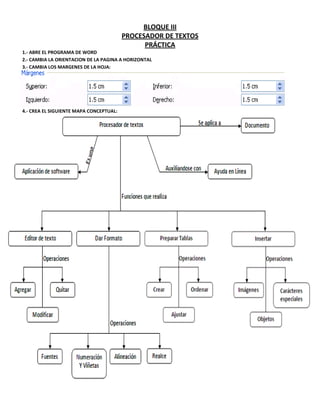
Practicasdword
- 1. BLOQUE III PROCESADOR DE TEXTOS PRÁCTICA 1.- ABRE EL PROGRAMA DE WORD 2.- CAMBIA LA ORIENTACION DE LA PAGINA A HORIZONTAL 3.- CAMBIA LOS MARGENES DE LA HOJA: 4.- CREA EL SIGUIENTE MAPA CONCEPTUAL:
- 2. 5.- CAMBIA LA ORIENTACION DE LA SEGUNDA PAGINA A VERTICAL 6.- CAMBIA LOS MARGENES DE LA HOJA: 7.- REALIZA UNA INVESTIGA EN DIFERENTES FUENTES: (LIBRO, INTERNET) Y CONTESTA LAS SIGUIENTES PREGUNTAS: ¿QUE ES UN DOCUMENTO? ¿QUE ES UN PROCESADOR DE TEXTOS? ¿CUAL CREES QUE SEA LA FUNCION PRINCIPAL DE UN PROCESADOR DE TEXTOS? ¿DE QUE MANERA CREES QUE PUEDA AYUDARTE UN PROCESADOR DE TEXTOS EN TU VIDA COTIDIANA(ACTIVIDADES ESCOLARES Y/O PERSONALES)? REALIZA UN CUADRO DE INFORMACION QUE CONTENGA EL NOMBRE Y CARACTERISTICAS DE DIFERENTES PROCESADORES DE TEXTOS ¿QUE VENTAJAS TIENE UTILIZAR UN PROCESADOR DE TEXTOS RESPECTO A UNA MAQUINA DE ESCRIBIR? ¿CON LAS SIGUIENTES PALABRAS FORMA LA DEFINICION DEL PROCESADOR DE TEXTOS: GUARDAR, GENERAL, ESCRIBIR, APLICACIÓN, IMPRIMIR, SOFTWARE, DOCUMENTOS, MODIFICAR. REALIZA UNA INVESTIGACIÓN DE CAMPO: ¿QUE APLICACIÓN TIENE EL USO DEL PROCESADOR DE TEXTOS PARA…..? ESTUDIANTES PROFESORES CONTADORES EMPRESARIOS DOCTORES MENCIONA TRES ACTIVIDADES QUE HAYAS PLANEADO EN TU VIDA COTIDIANA. PLANEA UN FIN DE SEMANA CON TUS AMIGOS, FUERA DEL LUGAR DONDE VIVES. REGISTRA EN ORDEN LAS ACTIVIDADES A DESARROLLAR: ESCRIBE CON TUS PROPIAS PALABRAS QUE ES PLANEAR ¿POR QUE ES IMPORTANTE PLANEAR? CREA EL SIGUIENTE MAPA Y CUADRO DE INFORMACIÓN: PLANEACION DE UN DOCUMENTO ETAPAS PARA ELABORAR UN DOCUMENTO DE CALIDAD DEFINIR EL PROPOSITO CREACION DEL IDENTIFICAR LAS DOCUMENTO FUENTES DE INFORMACION SINTESIS DE LA INFORMACION
- 3. DEFINIR CUAL ES EL PROBLEMA Y DELIMITARLO DEFINIR EL PROPOSITO IDENTIFICAR LA INFORMACION NECESARIA PARA COMPLEMENTAR LA TAREA BUSCAR TODAS LAS FUENTES DE INFORMACION POSIBLES IDENTIFICAR LAS FUENTES DE INFORMACION ENCONTRAR LA INFORMACION NECESARIA DENTRO DE LA FUENTE ESCOGER LAS MAS CONVENIENTES SELECCIONAR QUE ES LO IMPORTANTE SINTESIS DE LA INFORMACION CLASIFICAR QUE ENCONTRE ORGANIZAR LA INFORMACION EN INSTRUMENTOS COMO ANDAMIOS EDITAR(INSERTAR, BORRAR, CORTAR, COPIAR, PEGAR, BUSCAR, REEMPLAZAR, Y REVISAR LA CREACION DEL DOCUMENTO ORTOGRAFIA DEL TEXTO) DAR FORMATO DE TEXTO Y PARRAFO IMPRIMIR(OBTENER LA INFORMACION EN PAPEL) DISEÑA UN ALGORITMO QUE EXPLIQUE COMO : ABRIR EL PROGRAMA DE WORD CAMBIAR LA ORIENTACION DE UNA PAGINA CAMBIAR LOS MARGENES DE UNA HOJA GUARDAR UN DOCUMENTO POR PRIMERA VEZ ABRIR UN DOCUMENTO EXISTENTE.
- 4. PRACTICA 1 1. CREA EN TU MEMORIA “USB” UNA CARPETA CON EL NOMBRE DE “MODULO III-PRACTICAS DE WORD” 2.-ABRE EL PROGRAMA WORD 2007 3.- CONFIGURA TU HOJA DE TRABAJO CON LAS SIGUIENTES CARACTERISTICAS: ORIENTACION: VERTICAL MARGENES: 4.- INSERTA UN ENCABEZADO DE PÁGINA COMO EL SIGUIENTE: 5. CAPTURA EL SIGUIENTE TEXTO TAL CUAL, “CON TODO Y ERRORES ORTOGRAFICOS” CARACTERISTICAS: TITULO: FUENTE CALIBRI 24, COLOR ROJO, ALINEACION CENTRADA, SUBRAYADO DOBLE TEXTO: FUENTE VERDANA 9, COLOR NEGRO ALINEACION: JUSTIFICADA ESTILO: NEGRITA INTERLINEADO: TEXTO PRACTICA 1 LA ARROBA
- 5. 6.-CORREGIR LA ORTOGRAFIA DEL TEXTO 7.-SEPARA EN 4 PARRAFOS EL TEXTO CAPTURADO, DE ACUERDO COMO USTEDES LO COSIDEREN QUE SEA CORRECTO. 8.-CONVIERTE LA PRIMERA LETRA DE CADA PARRAFO EN LETRA CAPITAL, CON LAS CARACTERISTICAS ESPECIFICADAS EN EL SIGUIENTE CUADRO: 9.- SELECCIONA CADA UNO DE LOS PARRAFOS Y APLICA UNA SANGRIA: 10.- INSERTA UN PIE DE PÁGINA COMO EL SIGUIENTE: 11.- GUARDA TU DOCUMENTO EN LA CARPETA “MODULO III-PRACTICAS DE WORD” CON EL NOMBRE DE PRACTICA-1 12.- DISEÑA UN ALGORITMO QUE PERMITA: ABRIR EL PROGRAMA DE WORD 2007 CONFIGURAR LA ORIENTACION DE LA PAGINA CONFIGURAR LOS MARGENES INSERTAR UN ENCABEZADO DE PAGINA CAMBIAR TIPO, ESTILO, TAMAÑO, COLOR Y SUBRAYADO DE FUENTE CONFIGURAR LA ALINEACION DEL TEXTO APLICAR INTERLINEADO A UN TEXTO REVISAR Y CORREGIR LA ORTOGRAFIA APLICAR SANGRIA CREAR UNA LETRA CAPITAL INSERTAR UN PIE DE PAGINA GUARDAR UN DOCUMENTO DE TEXTO POR PRIMERA VEZ
- 6. PRACTICA 2 1.-ABRE EL PROGRAMA WORD 2007 2.- CONFIGURA TU HOJA DE TRABAJO CON LAS SIGUIENTES CARACTERISTICAS: ORIENTACION: VERTICAL MARGENES: 3.- GUARDA TU DOCUMENTO EN LA CARPETA “MODULO III-PRACTICAS DE WORD” CON EL NOMBRE DE PRACTICA-2 4.- INSERTA UN ENCABEZADO DE PÁGINA COMO EL SIGUIENTE: 5. CAPTURA EL TEXTO CORRESPONDIENTE A LA PRÁCTICA 2, POSTERIORMENTE APLICA LAS SIGUIENTES CARACTERISTICAS: El titulo “Primer programador…” Fuente Time New Román, Tamaño 14, color rojo, negrita cursiva, subrayado y centrado. El párrafo “Todo estudiante de informática…” Fuente Century, Tamaño 12, Sangría derecha 2cm, alineación justificada. El párrafo “Se llamo Ada Byron…”Fuente Century, Tamaño 12, sangría izquierda 3cm. Alineación justificada. El subtitulo “El programa” Fuente Arial, Tamaño 14, Color Azul, Subrayado, Negrita y centrado. El párrafo “Amiga de personajes tan…”Fuente Georgia, Tamaño 12, Cursiva, Sangría especial francesa 1.5cm. Interlineado sencillo TEXTO PRACTICA 2 Primer programador de la historia Todo estudiante de informática conoce el siguiente dato (o debería conocerlo), pero es sorprendente el número de personas fuera de la informática que no tiene idea de esto, ¿pero sabías que el primer programador de computadoras del mundo no fue un hombre sino que una mujer? Se llamó ada byron, o mejor conocida como lady lovelace, y fue ella quien escribió el primer programa para una computadora. Un programa para resolver de manera automatizada el tal llamado "números de bernoulli". Esta mujer fue tan influencial en el mundo de la informática, que por décadas el lenguaje de programación utilizado por las fuerzas militares de eeuu fue "ada", en honor a su nombre.
- 7. El programa Amiga de personajes tan importantes como faraday, dickens y wheatstone, su gusto por la matemática se pondría a prueba en 1842, año en el que comenzaría a traducir las memorias del matemático italiano luigi menabrea, quien había realizado un profundo estudio sobre la máquina analítica de babbage. No obstante, las memorias no serían muy claras, por lo que ada, se vería obligada a realizar una serie de algoritmos que la ayudaran a obtener un método “automático” para resolver números de bernoulli. Estas notas, que realizó explicando el procedimiento, son consideradas como el primer programa computacional de la historia. De hecho se ha probado que si se transcribe la lógica a un lenguaje de programación moderno este es perfectamente funcional. 6.-CONVIERTE LA PRIMERA LETRA DE CADA PARRAFO EN LETRA CAPITAL, CON LAS CARACTERISTICAS ESPECIFICADAS EN EL SIGUIENTE CUADRO: 7.- INSERTA LA SIGUIENTE IMAGEN A LA IZQUIERDA DEL SEGUNDO PARRAFO: 8. - CREA LA SIGUIENTE TABLA: TABLA DE 2 FILAS POR 5 COLUMNAS PERSONAJES IMPORTANTES FARADAY DICKENS WHEATSTO LUIGI BABBAGE NE NE NE
- 8. 9.- INSERTA A LA DERECHA DEL TITULO DEL DOCUMENTO UNA IMAGEN DESDE EL PROGRAMA DE WORD. 10.- INSERTA UN PIE DE PÁGINA COMO EL SIGUIENTE: 11.- DISEÑA UN ALGORITMO QUE PERMITA: ABRIR DESDE EL PROGRAMA DE WORD 2007 UN DOCUMENTO EXISTENTE CERRAR UN DOCUMENTO DE TEXTO INSERTAR EN UN DOCUMENTO UNA IMAGEN DESDE INTERNET INSERTAR EN UN DOCUMENTO UNA IMAGEN DESDE EL PROGRAMA DE WORD INSERTAR UNA TABLA INSERTAR EFECTOS DE RELLENO GUARDAR UN DOCUMENTO DE TEXTO YA EXISTENTE QUE HA SIDO MODIFICADO SALIR O CERRAR EL PROGRAMA DE WORD.
- 9. PRACTICA 3 1.-ABRE EL PROGRAMA WORD 2007 2.- CONFIGURA TU HOJA DE TRABAJO CON LAS SIGUIENTES CARACTERISTICAS: ORIENTACION: HORIZONTAL MARGENES: 3.- GUARDA TU DOCUMENTO EN LA CARPETA “MODULO III-PRACTICAS DE WORD” CON EL NOMBRE DE PRACTICA-3 4.- INSERTA UN ENCABEZADO DE PÁGINA COMO EL SIGUIENTE: 5.- UTILIZANDO AUTOFORMAS INSERTA LAS SIGUIENTES FIGURAS EN GRUPOS, DANDOLES EL FORMATO QUE SE INDICA EN SIGUIENTE CUADRO:
- 10. 6.- INSERTA UN PIE DE PÁGINA COMO EL SIGUIENTE: 7.- CONFIGURA LA SEGUNDA HOJA DE TRABAJO CON LAS SIGUIENTES CARACTERISTICAS: ORIENTACION: VERTICAL MARGENES: 8.- INSERTA UN ENCABEZADO DE PÁGINA COMO EL SIGUIENTE: 9.- INSERTA UNA FORMA COMO ESTA: COPIALA Y PEGALA 5 VECES MAS DARLES EL FORMATO A CADA IMAGEN COMO SE INDICA A CONTINUACION: a. RELLENO SOLIDO COLOR AZUL CLARO, CON BORDE A 3 PTOS. Y SOMBRA b. RELLENO DEGRADADO, COLOR ROSA, EFECTO EN TERCERA DIMENCION COLOR MORADO c. RELLENO CON TEXTURA DE MARMOL BLANCO Y SIN LINEA d. RELLENO CON IMAGEN, SOMBRA DE COLOR AMARILLO Y LINE DE COLOR AMARILLO DE ¼ DE GROSOR. e. RELLENO LIBRE Y GIRA LA FORMA f. FORMATO DE FORMA LIBRE, CON TEXTO EN SU INTERIOR
- 11. FORMAS
- 12. 10.- INSERTA UN PIE DE PÁGINA COMO EL SIGUIENTE: 11.- DISEÑA UN ALGORITMO QUE PERMITA: INSERTAR UNA FORMA INSERTAR UN CUADRO DE TEXTO COPIAR Y PEGAR TEXTO U OBJETOS MOVER Y PEGAR TEXTO U OBJETOS ELIMINAR TEXTO U OBJETOS RECUPERAR TEXTO U OBJETOS ELIMINADOS
- 13. PRACTICA 4 1.-ABRE EL PROGRAMA WORD 2007 2.- CONFIGURA TU HOJA DE TRABAJO CON LAS SIGUIENTES CARACTERISTICAS: ORIENTACION: HORIZONTAL MARGENES: 3.- GUARDA TU DOCUMENTO EN LA CARPETA “MODULO III-PRACTICAS DE WORD” CON EL NOMBRE DE PRACTICA-4 4.- INSERTA UN ENCABEZADO DE PÁGINA COMO EL SIGUIENTE: 5.- CREA LA SIGUIENTE TABLA CAPTURA LOS DATOS APLICA EL FORMATO QUE OBSERVAS POSTERIORMENTE CALCULA MEDIENTE FORMULAS : LA COLUMNA CORRESPONDIENTE AL PROMEDIO POR ALUMNO LA COLUMNA CORRESPONDIENTE AL PROMEDIO POR MATERIA
- 14. 6.- INSERTA UN PIE DE PÁGINA COMO EL SIGUIENTE: 7.- DISEÑA UN ALGORITMO QUE PERMITA: APLICAR BORDES A UNA TABLA APLICAR SOMBREADO A LAS CELDAS DE UNA TABLA COMBINAR CELDAS EN UNA TABLA ALINEAR DATOS EN UNA TABLA CAMBIAR TIPO, ESTILO, TAMAÑO Y COLOR DE FUENTE EN UNA TABLA CREAR E INSERTAR FORMULAS EN LAS CELDAS DE UNA TABLA
- 15. PRACTICA 5 1.-ABRE EL PROGRAMA WORD 2007 2.- CONFIGURA TU HOJA DE TRABAJO CON LAS SIGUIENTES CARACTERISTICAS: ORIENTACION: VERTICAL MARGENES: 3.- GUARDA TU DOCUMENTO EN LA CARPETA “MODULO III-PRACTICAS DE WORD” CON EL NOMBRE DE PRACTICA-5 4.- INSERTA UN ENCABEZADO DE PÁGINA COMO EL SIGUIENTE: 5.- *CAPTURA EL TEXTO DEL EJERCICIO 5 *COPIARLO Y PEGARLO *AGRAGALE LOS TITULOS QUE AHÍ SE MUESTRAN
- 16. 6.- INSERTA UN PIE DE PÁGINA COMO EL SIGUIENTE: 7.- DISEÑA UN ALGORITMO QUE PERMITA: DISTRIBUIR UN DOCUMENTO EN COLUMNAS PRACTICA 6 1.-ABRE EL PROGRAMA WORD 2007 2.- CONFIGURA TU HOJA DE TRABAJO CON LAS SIGUIENTES CARACTERISTICAS: ORIENTACION: VERTICAL MARGENES: 3.- GUARDA TU DOCUMENTO EN LA CARPETA “MODULO III-PRACTICAS DE WORD” CON EL NOMBRE DE PRACTICA-6 4.- DISEÑA E INSERTA UN ENCABEZADO DE PÁGINA A TU HOJA DE TRABAJO 5.-
- 17. 6.- DISEÑA E INSERTA UN PIE DE PÁGINA A TU HOJA DE TRABAJO. 7.- DISEÑA UN ALGORITMO QUE PERMITA: INSERTAR TEXTO WORDART COLOCAR UNA IMAGEN DE FONDO PRACTICA 7 1.-ABRE EL PROGRAMA WORD 2007 2.- CONFIGURA TU HOJA DE TRABAJO CON LAS SIGUIENTES CARACTERISTICAS: ORIENTACION: HORIZONTAL MARGENES: 3.- GUARDA TU DOCUMENTO EN LA CARPETA “MODULO III-PRACTICAS DE WORD” CON EL NOMBRE DE PRACTICA-7 4.- DISEÑA E INSERTA UN ENCABEZADO DE PÁGINA A TU HOJA DE TRABAJO 5.-
- 19. 6.- DISEÑA E INSERTA UN PIE DE PÁGINA A TU HOJA DE TRABAJO. 7.- DISEÑA UN ALGORITMO QUE PERMITA: AJUSTAR UNA IMAGEN EN TEXTO
- 20. PRACTICA 8 1.-ABRE EL PROGRAMA WORD 2007 2.- CONFIGURA TU HOJA DE TRABAJO CON LAS SIGUIENTES CARACTERISTICAS: ORIENTACION: VERTICAL MARGENES: 3.- GUARDA TU DOCUMENTO EN LA CARPETA “MODULO III-PRACTICAS DE WORD” CON EL NOMBRE DE PRACTICA-8 4.- DISEÑA E INSERTA UN ENCABEZADO DE PÁGINA A TU HOJA DE TRABAJO 5.-
- 21. 2.- 6.- DISEÑA E INSERTA UN PIE DE PÁGINA A TU HOJA DE TRABAJO. 7.- DISEÑA UN ALGORITMO QUE PERMITA: INSERTAR UN ORGANIGRAMA
- 22. PRACTICA 9 1.-ABRE EL PROGRAMA WORD 2007 2.- CONFIGURA TU HOJA DE TRABAJO CON LAS SIGUIENTES CARACTERISTICAS: ORIENTACION: VERTICAL MARGENES: 3.- GUARDA TU DOCUMENTO EN LA CARPETA “MODULO III-PRACTICAS DE WORD” CON EL NOMBRE DE PRACTICA-9 4.- DISEÑA E INSERTA UN ENCABEZADO DE PÁGINA A TU HOJA DE TRABAJO 5.- CREA LAS SIGUIENTES GRAFICAS COMO SE MUENTRA EN LA PARTE DE ABAJO CREA UNA TABLA CON LAS EDADES 10 DE TUS COMPAÑEROS Y GRAFICA ESOS DATOS AGRAGALE CADA UNO DE LOS TITULOS COMO SE MUESTRA Y DARLE FORMATO A CADA GRAFICA SEGÚN SE INDICA.
- 26. 6.- DISEÑA E INSERTA UN PIE DE PÁGINA A TU HOJA DE TRABAJO ALUSIVO AL TEMA. 7.- DISEÑA UN ALGORITMO QUE PERMITA: CREAR UN GRAFICO